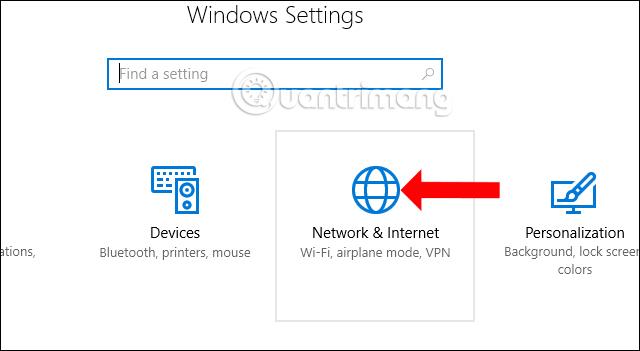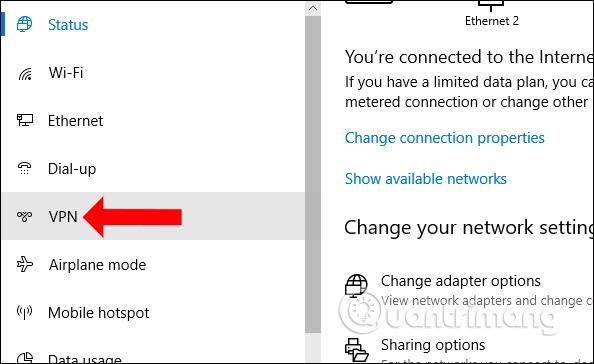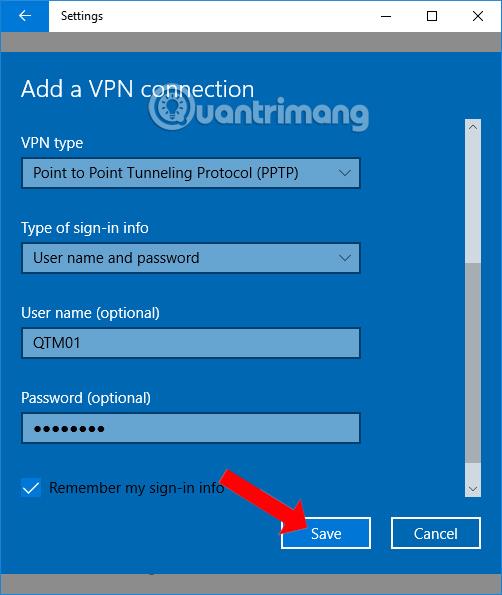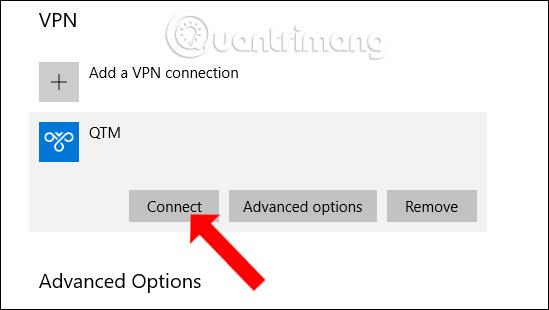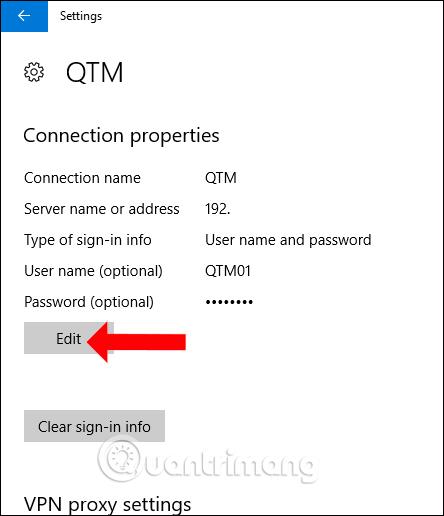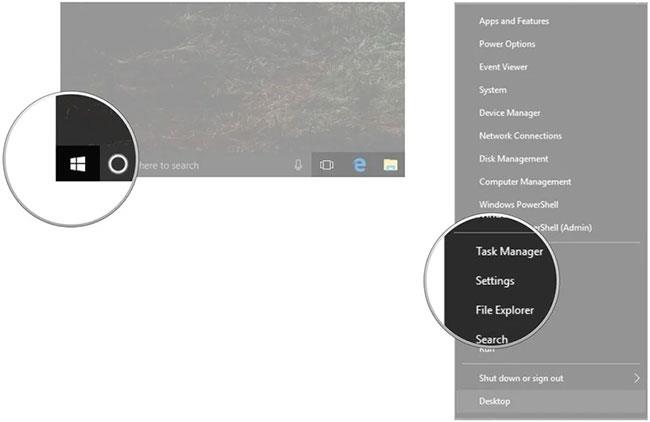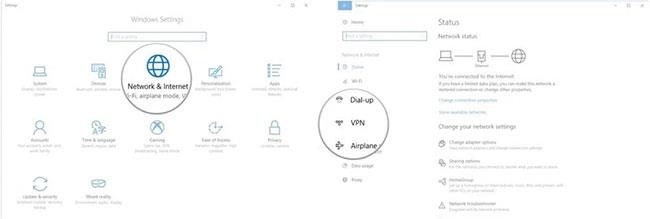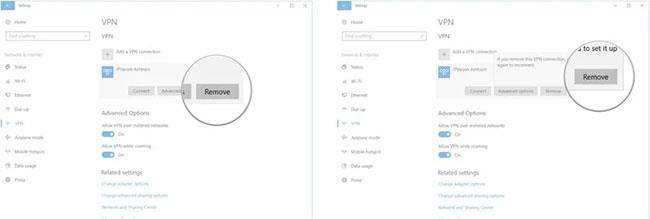Dandanes ustvarjanje navideznega zasebnega omrežja VPN v vašem računalniku ni več zapleteno, ne da bi morali več uporabljati programsko opremo, kot je Hotspot Shield. VPN lahko nastavimo kar na našem računalniku na zelo preprost način.
Najlažji način za vzpostavitev in delovanje vašega najljubšega navideznega zasebnega omrežja v operacijskem sistemu Windows 10 je, da prenesete aplikacijo VPN iz trgovine Windows in jo namestite, tako kot ste to storili v prejšnji različici sistema Windows. Uporaba aplikacije VPN je tudi najboljši način za izkoriščanje funkcij, ki jih ponuja – od blokiranja oglasov do samodejne izbire najhitrejših povezav. Za tehnično podkovane je druga možnost, da preizkusite odjemalca VPN, vgrajenega v Windows 10.
V operacijskem sistemu Windows 10 bo treba VPN nastaviti na nadzorni plošči ali v vmesniku za nastavitve. Če ustvarimo VPN v sistemu Windows 10, lahko dostopamo do blokiranih spletnih mest, ne da bi potrebovali lažno programsko opremo IP z drugimi storitvami VPN. Spodnji članek vas bo vodil, kako nastaviti VPN v sistemu Windows 10.
Potrebne stvari

Storitev, ki jo izberete, bo določila, kateri ponudnik bo upravljal strežnike, s katerimi se nameravate povezati
- Storitev VPN: Čeprav uporabljate Windows 10 za upravljanje povezave z VPN, morate vseeno izbrati, s katero storitvijo VPN se želite povezati. Storitev, ki jo izberete, bo določila, kateri ponudnik bo upravljal strežnike, s katerimi se nameravate povezati.
Oglejte si članek Quantrimang.com : 12 najboljših programov VPN , da dobite hitro predstavo o tem, kateri ponudnik je najboljši za vas. Poleg tega boste našli veliko drugih možnosti, vključno z najboljšimi VPN-ji za igralce , najboljšimi VPN-ji za iPhone in Android ter najboljšimi VPN-ji za Firefox . Toda ne glede na to, katero storitev izberete, bodite pozorni na vse znake, ki bi lahko kazali na storitev s slabim poudarkom na zasebnosti.
- Izbira protokola : Med nastavitvijo boste morali izbrati protokol s seznama. Najenostavneje rečeno, izbrani protokol bo določil moč šifriranja.
Obstaja več vrst protokolov, ki jih uporabljajo omrežja VPN, kateri koli VPN, ki ga izberete, bo uporabljal enega od njih. Štirje najbolj priljubljeni protokoli so: PPTP, L2TP/IPSec, SSTP in OpenVPN. Med nastavitvijo boste sistemu Windows povedali, katero vrsto protokola uporablja vaš VPN, tako da ga izberete s seznama, ponudnik VPN pa vam bo povedal, kateri protokol uporablja storitev.
Navodila za nastavitev VPN v sistemu Windows 10
Korak 1:
Kliknite gumb Start na vmesniku in nato izberite Nastavitve .
2. korak:
V vmesniku za nastavitve sistema Windows kliknite Omrežje in internet .
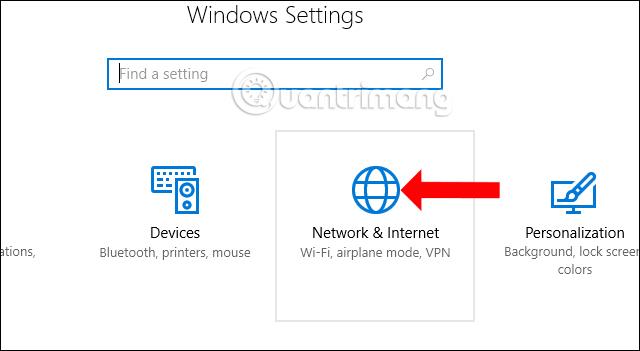
3. korak:
Preklopite na nov vmesnik. Na seznamu na levi strani vmesnika kliknite VPN .
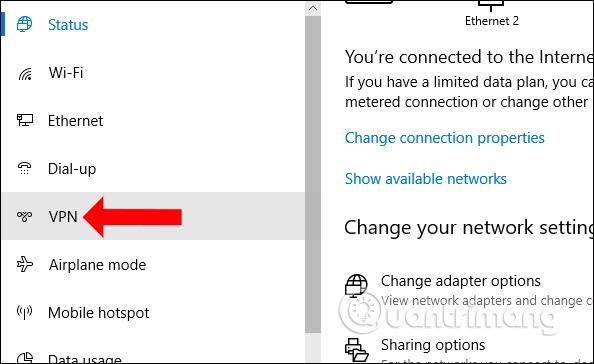
Nato si oglejte vsebino na desni in videli boste nekaj nastavitev za ustvarjanje VPN-ja, izberite Dodaj povezavo VPN .

4. korak:
Prikaže se vmesnik za dodajanje povezave VPN. Tukaj bomo morali izpolniti nekaj informacij, vključno z:
- Ponudnik VPN: kliknite, da izberete Windows (vgrajeno).
- Ime povezave: izberite želeno ime povezave.
- Ime ali naslov strežnika: vnesite ime strežnika ali naslov IP tega strežnika.
- Vrsta VPN: izberite protokol tuneliranja od točke do točke (PPTP) ali L2TP/IPsec s ključem v vnaprejšnji skupni rabi.
- Vrsta podatkov za prijavo: izberite Uporabniško ime in geslo.
- Uporabniško ime: uporabniško ime.
- Geslo: geslo.
Na koncu kliknite Shrani, da shranite. V primeru uporabe osebnega računalnika, da si zapomnite svoj ID za prijavo in geslo vsakič, ko se povežete, izberite Zapomni si moje podatke za prijavo. Če je javni računalnik v pisarni, ga počistite, da zagotovite zasebnost.
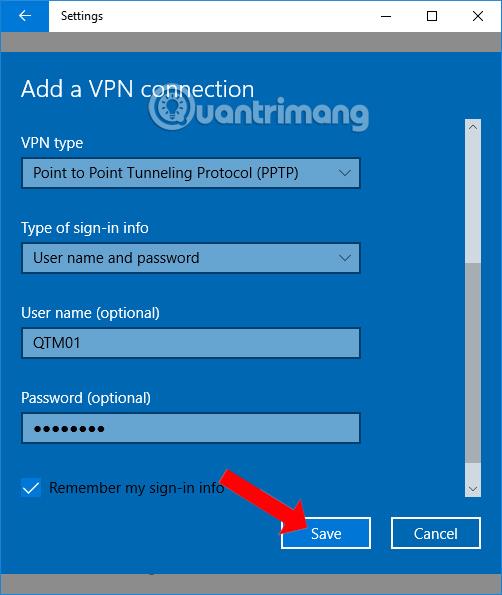
5. korak:
Vrnite se na vmesnik VPN v nastavitvah in videli boste novo ustvarjeno omrežje VPN. Če se želite povezati s tem omrežjem, preprosto kliknite in nato kliknite Poveži .
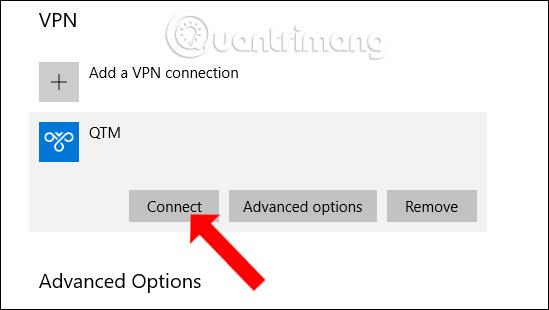
Če želite spremeniti podatke o tem omrežju VPN, kliknite Napredne možnosti in nato kliknite gumb Uredi za urejanje.
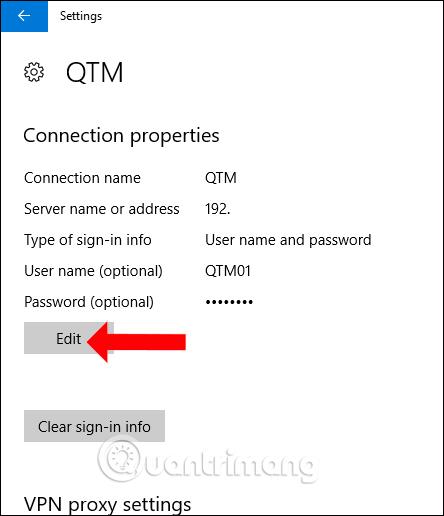
Tako lahko ustvarite navidezno zasebno omrežje VPN neposredno v sistemu Windows 10, tako da uredite nekatere nastavitve v nastavitvah. Vendar pa tega navideznega zasebnega omrežja VPN ne bi smeli uporabljati preveč, ker je lahko povezano z varnostnimi težavami.
Kako prekiniti povezavo in odstraniti VPN v sistemu Windows 10
Če ne želite več uporabljati VPN ali želite odstraniti strežnik s seznama, lahko ta strežnik prekinete ali popolnoma izbrišete. Obstaja gumb VPN za hiter vklop in izklop, ki se nahaja v akcijskem centru Windows 10 (majhen govorni oblaček v spodnjem desnem kotu zaslona), vendar bo članek pregledal celoten postopek, vključno s popolno odstranitvijo VPN-ja iz sistema. vaš sistem.
1. Desni klik na gumb Start .
2. Kliknite Nastavitve .
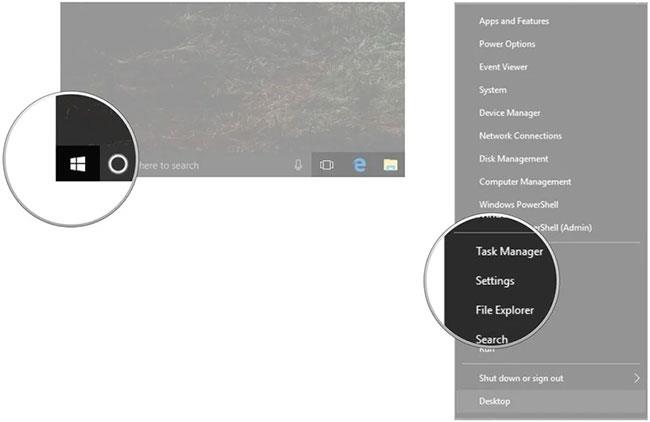
Kliknite Nastavitve
3. Kliknite Omrežje in internet .
4. Kliknite VPN .
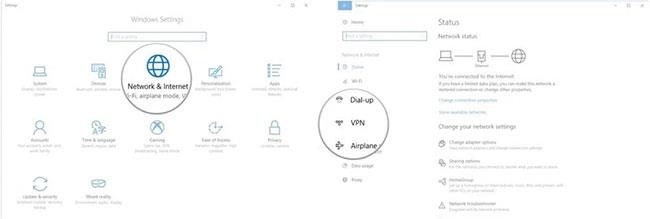
Kliknite VPN
5. Kliknite povezavo VPN, ki jo želite prekiniti ali izbrisati.
6. Kliknite Prekini povezavo .

Kliknite Prekini povezavo
7. Kliknite Odstrani .
8. Ponovno kliknite Odstrani za potrditev.
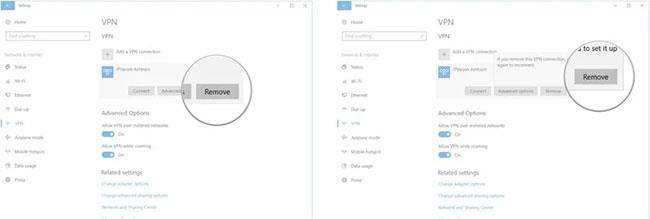
Kliknite Odstrani
Poglej več:
Želim vam uspeh!